Bạn đã bao giờ muốn ẩn các file ngay đầu tiên ai đó chưa? Với mẹo nhỏ này, bạn có thể ẩn một thư mục trong tầm nhìn ngay trên desktop Windows 10.
Mặc dù chắc chắn có nhiều cách tốt (và an toàn hơn) để ẩn các file, nhưng mẹo nhanh này chắc chắn thú vị hơn nhiều.
Cách tạo thư mục vô hình trên desktop Windows 10
Để thi hành thủ thuật này, bạn phải tạo một thư mục không mang tên và biểu tượng. Để bắt đầu, bấm chuột phải vào một địa thế trống trên desktop, nhấn New , sau đó chọn Folder .
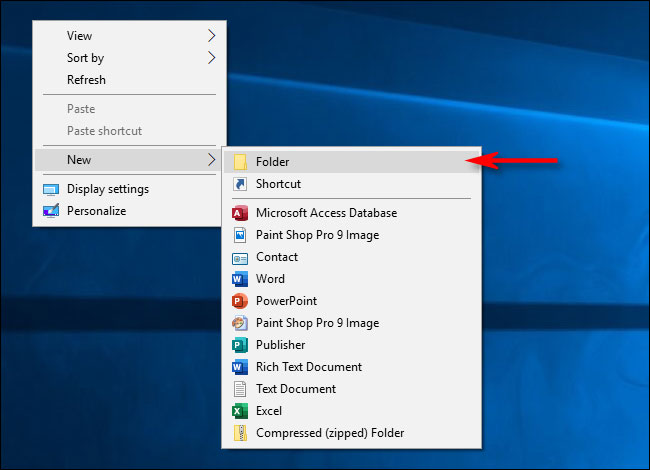
Thư mục xuất hiển thị trên màn hình với “New Folder” được highlight để bạn có thể đổi tên nó.
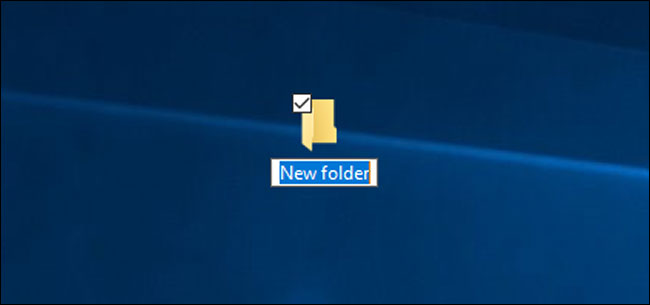
Khi bạn thay tên thư mục, hãy nhấn và giữ Alt khi bạn nhập 255 trên bàn phím số, sau đó nhấn Enter . Lưu ý rằng bạn cần nhập các số trên bàn phím số, chứ không phải các phím ở đầu bàn phím.
Những gì bạn làm đang làm là gõ một ký tự đặc biệt không nằm trên bàn phím với mã ký tự ASCII. Điều này đặt cho thư mục một cái tên vô hình (ký tự khoảng trắng không xuất hiện trong Windows Explorer).
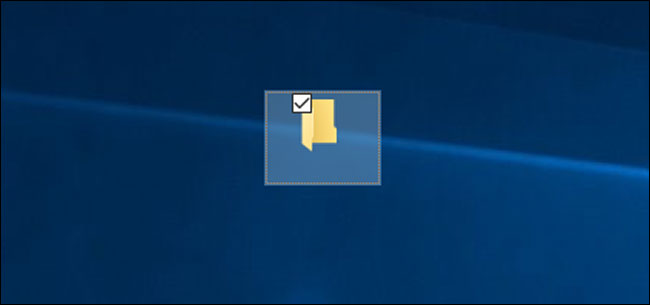
Bây giờ, phần tên đã vô hình. Tiếp theo hãy xử lý phần biểu tượng. Nhấp chuột phải vào thư mục và chọn Properties.
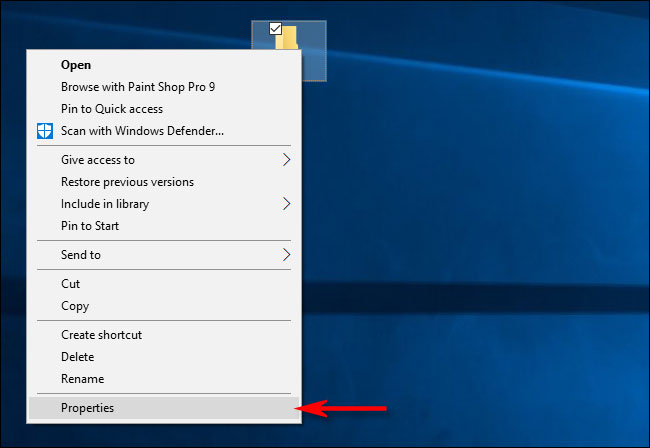
Nhấp vào tab Customize , sau đó chọn Change Icon trong phần Folder Icons.
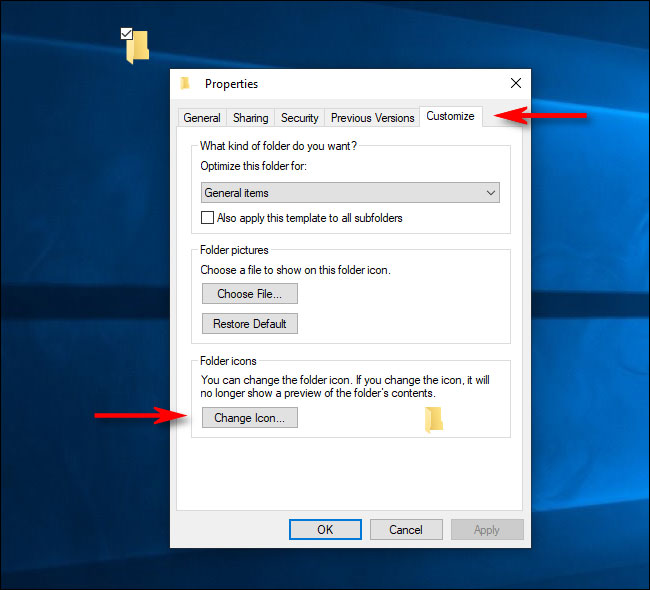
Trong cửa sổ Change Icon for Folder , hãy di chuyển qua phải, chọn biểu trưng vô hình, sau đó nhấn OK.
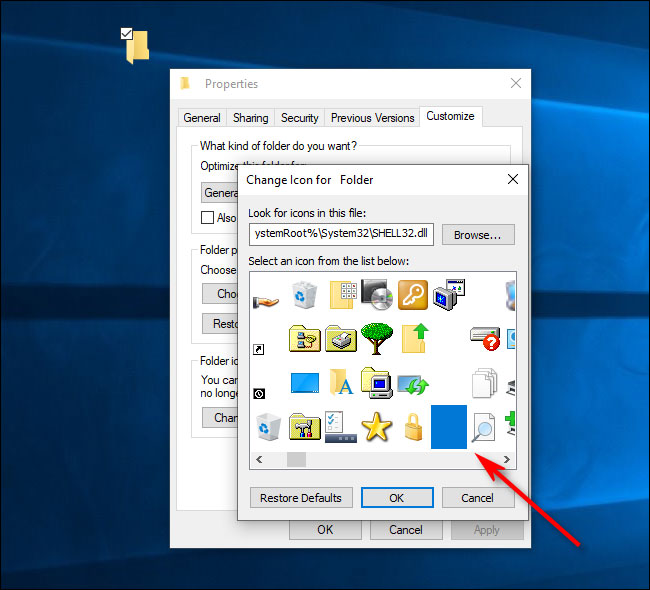
Nhấn OK lần nữa để đóng cửa sổ thuộc tính! Biểu tượng thư mục của bạn đã biến mất rồi đấy!
Bạn vẫn có thể tìm thấy thư mục trên desktop nếu kéo con trỏ chuột trên ở một địa điểm vực rộng để chọn nhiều biểu tượng. Nếu không, nó vẫn vô hình. Thư mục cũng sẽ ẩn đi trong File Explorer và ngay cả với nội dung bên trong nó cũng vậy.
Nếu bạn mong muốn ẩn nhiều thư mục và một lát trên desktop, hãy tái diễn quy trình trên, nhưng nhấn Alt + 255 nhiều đợt để nhập nhiều ký tự vô hình. Hai thư mục chẳng thể có cùng tên, vì thế thư mục thứ hai sẽ thật cần hai khoảng trắng.
Bạn cũng đều có thể tái diễn quy trình với 3 hoặc nhiều thư mục, chỉ cần tăng con số khoảng trắng vô hình trong tên thư mục là được.
Làm thế nào để thư mục hiển thị lại?
Để hoàn tác mẹo nhỏ biến thư mục thành vô hình, nhấp chuột phải vào thư mục vô hình và chọn Properties . Nhấn vào tab Customize và sau đó chọn Change Icon. Lần này, chọn một biểu trưng thông thường cho thư mục thay vì biểu trưng vô hình.
Để thay đổi tên, click chuột phải vào thư mục và chọn Rename. Nhập những gì bạn muốn đặt tên cho thư mục, sau đó nhấn Enter .
Từ khóa bài viết: truongthinh.info, Windows 10, desktop Windows 10, thư mục vô hình, tạo thư mục vô hình, cách tạo thư mục vô hình trên desktop Windows 10, tạo thư mục vô hình trên desktop
Bài viết Cách tạo thư mục vô hình trên desktop Windows 10 được tổng hợp và biên tập bởi: truongthinh.info. Mọi ý kiến đóng góp và phản hồi vui lòng gửi Liên Hệ cho truongthinh.info để điều chỉnh. truongthinh.info xin cảm ơn.

